Con Google Analytics è possibile creare obiettivi, generare report e visualizzare i dati relativi al numero di utenti che hanno cliccato su un pulsante, aperto una finestra pop-up o completato un modulo.
Scoprite come impostare obiettivi in Google Analytics per misurare parametri flessibili come il numero di persone che arrivano al vostro sito web tramite un annuncio su Facebook e che hanno compilato un modulo.
In questo articolo descriviamo i metodi di connessione e creazione degli obiettivi nella vecchia e nella nuova versione del contatore di Google Analtytics (UA e GA4). Le schermate della vecchia versione (UA) potrebbero essere obsolete.
Come tracciare le impressioni dei pop-up con Google Analytics
Come verificare il numero di persone che hanno cliccato su un pulsante in Google Analytics
Come controllare i tassi di conversione dei moduli in Google Analytics
Guida passo-passo con immagini
Perché gli obiettivi vengono monitorati tramite le pagine viste su Tilda
Per visualizzare le statistiche su qualsiasi parametro, è necessario collegare i counter tracker nelle Impostazioni del sito e ripubblicare tutte le pagine. Ecco una guida all'installazione dei counter tracker →.
Come visualizzare le impressioni dei pop-up in Google Analytics
Selezionare la casella di controllo "Invia dati ai sistemi di analisi quando il pop-up viene aperto" nel pannello Impostazioni del blocco pop-up.
Nello spazio degli indirizzi apparirà un indirizzo di pagina virtuale simile a quello seguente:
/tilda/popup/rec31654896/opened
/tilda/popup/rec31654896/opened
Una visualizzazione di pagina virtuale significa che è stato aperto un pop-up.
Vediamo come funziona. Pubblicare la pagina, aprire il pop-up, quindi accedere al sistema di analisi preferito.
Esistono due tipi di contatori in Google Analytics: la vecchia versione (UA) e la nuova versione (GA4). Il loro funzionamento e l'interfaccia sono diversi.
Percorso per Google Analytics UA: Tutti i dati → Rapporti → Tempo reale → Contenuto. Verranno visualizzate le statistiche delle impressioni pop-up in tempo reale.
La panoramica in tempo reale consente di visualizzare i completamenti degli obiettivi in tempo reale e le azioni intraprese negli ultimi 30 minuti.
Per i rapporti precedenti, accedere a Comportamento → Tutte le pagine. Incollare l'indirizzo della pagina virtuale nella barra di ricerca (si può copiare nel pannello Impostazioni del blocco pop-up) per visualizzare le statistiche delle impressioni del pop-up per il periodo di tempo selezionato.
Vediamo come funziona. Pubblicare la pagina, aprire il pop-up, quindi accedere al sistema di analisi preferito.
Esistono due tipi di contatori in Google Analytics: la vecchia versione (UA) e la nuova versione (GA4). Il loro funzionamento e l'interfaccia sono diversi.
Percorso per Google Analytics UA: Tutti i dati → Rapporti → Tempo reale → Contenuto. Verranno visualizzate le statistiche delle impressioni pop-up in tempo reale.
La panoramica in tempo reale consente di visualizzare i completamenti degli obiettivi in tempo reale e le azioni intraprese negli ultimi 30 minuti.
Per i rapporti precedenti, accedere a Comportamento → Tutte le pagine. Incollare l'indirizzo della pagina virtuale nella barra di ricerca (si può copiare nel pannello Impostazioni del blocco pop-up) per visualizzare le statistiche delle impressioni del pop-up per il periodo di tempo selezionato.
Se si utilizza un contatore più recente (GA4), per verificare, andare su "Rapporti" → Rapporto in tempo reale → sotto "Numero di eventi per nome dell'evento" fare clic sull'ID del contatore → fare clic sul parametro dell'evento "percorso_pagina" → si vedranno le statistiche di apertura del popup in tempo reale.
Per visualizzare le informazioni relative a un periodo precedente, andare in "Rapporti" → Interazioni → Pagine e schermate → impostare la visualizzazione su "Percorso della pagina + stringa di query e classe della schermata" → inserire l'indirizzo della pagina virtuale nella ricerca (si può copiare nelle impostazioni del blocco popup) e si vedranno le statistiche sull'apertura dei popup per il periodo di tempo selezionato.
Come visualizzare le statistiche dei clic sui pulsanti in Google Analytics
Selezionare la casella "Invia dati ai sistemi di analisi quando si fa clic sul pulsante" nel pannello Impostazioni del blocco.
Nello spazio degli indirizzi apparirà un indirizzo di pagina virtuale simile a quello che segue:
/tilda/click/rec31742916/button1
/tilda/click/rec31742916/button1
La visualizzazione di una pagina virtuale significa che un pulsante è stato cliccato.
Se ci sono due pulsanti in un blocco, attivare l'invio dei dati per ciascun pulsante.
Vediamo come funziona. Pubblicare la pagina, fare clic sul pulsante, quindi accedere al sistema di analisi preferito.
Esistono due tipi di contatori in Google Analytics: la vecchia versione (UA) e la nuova versione (GA4). Il modo in cui funzionano e l'interfaccia sono diversi.
Percorso per Google Analytics UA: Tutti i dati → Rapporti → Tempo reale → Contenuto. Si vedranno le statistiche dei clic sui pulsanti in tempo reale.
Se ci sono due pulsanti in un blocco, attivare l'invio dei dati per ciascun pulsante.
Vediamo come funziona. Pubblicare la pagina, fare clic sul pulsante, quindi accedere al sistema di analisi preferito.
Esistono due tipi di contatori in Google Analytics: la vecchia versione (UA) e la nuova versione (GA4). Il modo in cui funzionano e l'interfaccia sono diversi.
Percorso per Google Analytics UA: Tutti i dati → Rapporti → Tempo reale → Contenuto. Si vedranno le statistiche dei clic sui pulsanti in tempo reale.
La panoramica in tempo reale consente di visualizzare i completamenti degli obiettivi in tempo reale e le azioni compiute negli ultimi 30 minuti.
Per i rapporti precedenti, andare su Comportamento → Tutte le pagine. Incollare l'indirizzo della pagina virtuale nella barra di ricerca (è possibile copiarlo nel pannello Impostazioni del blocco a comparsa) per visualizzare le statistiche dei clic sui pulsanti per il periodo di tempo selezionato.
Per i rapporti precedenti, andare su Comportamento → Tutte le pagine. Incollare l'indirizzo della pagina virtuale nella barra di ricerca (è possibile copiarlo nel pannello Impostazioni del blocco a comparsa) per visualizzare le statistiche dei clic sui pulsanti per il periodo di tempo selezionato.
Se si utilizza un contatore più recente (GA4), per verificare, andare su "Rapporti" → Rapporto in tempo reale → sotto "Numero di eventi per nome dell'evento" fare clic sull'ID del contatore → fare clic sul parametro dell'evento "percorso_pagina" → si vedranno le statistiche di apertura del popup in tempo reale.
Per visualizzare le informazioni relative a un periodo precedente, andare in "Rapporti" → Interazioni → Pagine e schermate → impostare la visualizzazione su "Percorso della pagina + stringa di query e classe della schermata" → inserire l'indirizzo della pagina virtuale nella ricerca (si può copiare nelle impostazioni del blocco popup) e si vedranno le statistiche sull'apertura dei popup per il periodo di tempo selezionato.
La panoramica in tempo reale consente di visualizzare i completamenti degli obiettivi in tempo reale e le azioni compiute negli ultimi 30 minuti.
Per i rapporti precedenti, andare su Comportamento → Tutte le pagine. Incollare l'indirizzo della pagina virtuale nella barra di ricerca (è possibile copiarlo nel pannello Impostazioni del blocco a comparsa) per visualizzare le statistiche dei clic sui pulsanti per il periodo di tempo selezionato.
Per i rapporti precedenti, andare su Comportamento → Tutte le pagine. Incollare l'indirizzo della pagina virtuale nella barra di ricerca (è possibile copiarlo nel pannello Impostazioni del blocco a comparsa) per visualizzare le statistiche dei clic sui pulsanti per il periodo di tempo selezionato.
Come monitorare i tassi di completamento dei moduli utilizzando Google Analytics
I dati relativi al completamento e all'invio del modulo vengono inviati automaticamente al sistema di analisi.
Per visualizzare questi dati in Google Analytics, aprire il pannello Impostazioni del blocco e trovare l'indirizzo della pagina virtuale come segue:
/tilda/form31751802/submitted
Per visualizzare questi dati in Google Analytics, aprire il pannello Impostazioni del blocco e trovare l'indirizzo della pagina virtuale come segue:
/tilda/form31751802/submitted
La visualizzazione di una pagina virtuale significa che un modulo è stato compilato.
Vediamo come funziona. Pubblicate la pagina, compilate il modulo, quindi accedete al vostro sistema di analisi preferito.
Esistono due tipi di contatori in Google Analytics: la vecchia versione (UA) e la nuova versione (GA4). Il modo in cui funzionano e l'interfaccia sono diversi.
Percorso per Google Analytics UA: Tutti i dati → Rapporti → Tempo reale → Contenuto. Si vedranno le statistiche di completamento del modulo in tempo reale.
Vediamo come funziona. Pubblicate la pagina, compilate il modulo, quindi accedete al vostro sistema di analisi preferito.
Esistono due tipi di contatori in Google Analytics: la vecchia versione (UA) e la nuova versione (GA4). Il modo in cui funzionano e l'interfaccia sono diversi.
Percorso per Google Analytics UA: Tutti i dati → Rapporti → Tempo reale → Contenuto. Si vedranno le statistiche di completamento del modulo in tempo reale.
La panoramica in tempo reale consente di visualizzare in tempo reale il completamento degli obiettivi e le azioni compiute negli ultimi 30 minuti.
Per i risultati di un periodo precedente, andate su Comportamento → Tutte le pagine e incollate l'indirizzo della pagina virtuale nella barra di ricerca (potete copiarlo nel pannello Impostazioni del blocco modulo) per vedere quante persone hanno compilato il modulo.
Per i risultati di un periodo precedente, andate su Comportamento → Tutte le pagine e incollate l'indirizzo della pagina virtuale nella barra di ricerca (potete copiarlo nel pannello Impostazioni del blocco modulo) per vedere quante persone hanno compilato il modulo.
Se si utilizza un contatore più recente (GA4), per verificare, andare su "Rapporti" → Rapporto in tempo reale → sotto "Numero di eventi per nome dell'evento" fare clic sull'ID del contatore → fare clic sul parametro dell'evento "percorso_pagina" → si vedranno le statistiche di apertura del popup in tempo reale.
Per visualizzare le informazioni relative a un periodo precedente, andare in "Rapporti" → Interazioni → Pagine e schermate → impostare la visualizzazione su "Percorso della pagina + stringa di query e classe della schermata" → inserire l'indirizzo della pagina virtuale nella ricerca (si può copiare nelle impostazioni del blocco popup) e si vedranno le statistiche sull'apertura dei popup per il periodo di tempo selezionato.
La panoramica in tempo reale consente di visualizzare i completamenti degli obiettivi in tempo reale e le azioni compiute negli ultimi 30 minuti.
Per i rapporti precedenti, andare su Comportamento → Tutte le pagine. Incollare l'indirizzo della pagina virtuale nella barra di ricerca (è possibile copiarlo nel pannello Impostazioni del blocco a comparsa) per visualizzare le statistiche dei clic sui pulsanti per il periodo di tempo selezionato.
Per i rapporti precedenti, andare su Comportamento → Tutte le pagine. Incollare l'indirizzo della pagina virtuale nella barra di ricerca (è possibile copiarlo nel pannello Impostazioni del blocco a comparsa) per visualizzare le statistiche dei clic sui pulsanti per il periodo di tempo selezionato.
Come impostare gli obiettivi in Google Analytics
Contatori di Google Analytics GA4
Nuova versione
Andare in Amministrazione → Visualizzazione dati → Eventi → fare clic sul pulsante "Crea evento" → fare clic su "Crea" → impostare il nome dell'evento → nel campo "Parametro", impostare il percorso della pagina → nel campo "Operatore", selezionare la condizione "Contiene" → nel campo "Valore", specificare l'indirizzo della pagina virtuale dell'evento, che sarà la condizione per raggiungere l'obiettivo → fare clic sul pulsante "Crea".
In questo caso, l'evento verrà inviato alla sezione "Rapporti" → "Interazioni" → "Eventi" della dashboard di Google Analytics. Per registrare questo evento come obiettivo (conversione), andate in "Configurazione" → "Conversioni" → cliccate su "Crea evento di conversione" → nella finestra pop-up specificate il nome esatto dell'evento, tenendo conto del caso che avete impostato in precedenza quando avete creato un evento speciale e salvate le modifiche.
L'indirizzo della pagina virtuale si trova nel pannello Impostazioni dei blocchi pop-up, pulsante e modulo. Ecco un esempio:
tilda /popup/rec31654896/opened - pop-up
tilda /click/rec31742916/button1- impressioni di pulsanti
tilda /form31751802/submitted - completamento del modulo
tilda /popup/rec31654896/opened - pop-up
tilda /click/rec31742916/button1- impressioni di pulsanti
tilda /form31751802/submitted - completamento del modulo
Contatori UA di Google Analytics
Vecchia versione
Accedere al proprio account Google Analytics e aprire Amministratore → Visualizza → Obiettivi → Nuovo obiettivo.
Nel passaggio successivo, selezionare "Personalizzato".
Definire l'obiettivo. Ad esempio, potrebbe essere "Il visitatore del sito web fa clic su Effettua ordine". In Tipo, selezionare "Destinazione".
Selezionate "Espressione regolare" e aggiungete l'indirizzo della pagina virtuale dell'evento che servirà come condizione per raggiungere l'obiettivo, sia esso l'apertura di un pop-up, il clic su un pulsante o la compilazione di un modulo.
L'indirizzo della pagina virtuale si trova nel pannello Impostazioni dei blocchi pop-up, pulsanti e moduli. Ecco un esempio:
tilda/popup/rec31654896/opened - pop-up
tilda /click/rec31742916/button1- impressioni di pulsanti
tilda /form31751802/submitted - completamento di moduli
L'indirizzo della pagina virtuale si trova nel pannello Impostazioni dei blocchi pop-up, pulsanti e moduli. Ecco un esempio:
tilda/popup/rec31654896/opened - pop-up
tilda /click/rec31742916/button1- impressioni di pulsanti
tilda /form31751802/submitted - completamento di moduli
Salvare le modifiche. Avete impostato un obiettivo.
Come visualizzare le statistiche degli obiettivi in Google Analytics
Accedere al proprio account Google Analytics e aprire Conversioni → Obiettivi.
Due approcci all'analisi dei dati
I sistemi analitici tracciano i parametri di base che sono preimpostati o impostati dall'utente. Le pagine viste sono un parametro di base tracciato da Google Analytics e Yandex.Metrica. È inoltre possibile impostare eventi e obiettivi che, in caso contrario, non saranno tracciati.
I dati sulle pagine viste sono salvati e disponibili per molto tempo. Si possono trovare nei report standard. Non è necessario impostare nulla.
I dati sulle pagine viste sono salvati e disponibili per molto tempo. Si possono trovare nei report standard. Non è necessario impostare nulla.
Esistono due approcci all'analisi dei dati:
1) impostazione di obiettivi ed eventi
2) monitoraggio delle pagine visitate
Tilda invia i dati al sistema di analisi preferito in base alle pagine visitate.
Quando un utente compie un'azione (apre un pop-up, fa clic su un pulsante o completa un modulo), viene creata una pagina virtuale. I dati sul numero di persone che hanno visitato una determinata pagina virtuale (in altre parole, hanno aperto un pop-up o cliccato su un pulsante) sono disponibili nei sistemi di analisi dei dati per impostazione predefinita.
L'aspetto positivo di questo approccio è che i dati vengono salvati automaticamente. È sufficiente creare degli obiettivi e si possono consultare le statistiche a partire dal momento in cui si imposta lo strumento di misurazione. È possibile modificare gli obiettivi in qualsiasi momento, ma i dati saranno salvati e visualizzabili.
1) impostazione di obiettivi ed eventi
2) monitoraggio delle pagine visitate
Tilda invia i dati al sistema di analisi preferito in base alle pagine visitate.
Quando un utente compie un'azione (apre un pop-up, fa clic su un pulsante o completa un modulo), viene creata una pagina virtuale. I dati sul numero di persone che hanno visitato una determinata pagina virtuale (in altre parole, hanno aperto un pop-up o cliccato su un pulsante) sono disponibili nei sistemi di analisi dei dati per impostazione predefinita.
L'aspetto positivo di questo approccio è che i dati vengono salvati automaticamente. È sufficiente creare degli obiettivi e si possono consultare le statistiche a partire dal momento in cui si imposta lo strumento di misurazione. È possibile modificare gli obiettivi in qualsiasi momento, ma i dati saranno salvati e visualizzabili.
Esempio: Avete impostato un modulo che invia dati a Telegram e a Google Sheets. Sapete quante richieste avete ricevuto, quindi non avete bisogno di cercare queste informazioni in Google Analytics. Un mese fa avete lanciato una campagna pubblicitaria su Facebook e, ad esempio, su VKontakte (un social network russo simile a Facebook). Il numero di ordini è raddoppiato. Volete scoprire quale rete vi ha permesso di realizzare una campagna più efficace. Se non avete impostato prima degli obiettivi in Google Analytics, non saprete mai quale campagna è stata più efficace. Tuttavia, Tilda vi permette di creare un obiettivo in qualsiasi momento e di scoprire quante persone, tra quelle che sono arrivate sulla vostra pagina tramite la campagna pubblicitaria il mese scorso, hanno completato un modulo e quanto sono diversi i tassi di conversione su Facebook e VKontakte.
Risoluzione degli errori dell'obiettivo
Se avete seguito le istruzioni di cui sopra, ma gli obiettivi non vengono visualizzati, dovete controllare alcune cose:
1. Controllare se il codice del contatore è corretto e se le statistiche del sito web sono state inviate. Assicurarsi di aver aggiunto un contatore nelle Impostazioni del sito, in quanto è preconfigurato per inviare i dati degli obiettivi.
1. Controllare se il codice del contatore è corretto e se le statistiche del sito web sono state inviate. Assicurarsi di aver aggiunto un contatore nelle Impostazioni del sito, in quanto è preconfigurato per inviare i dati degli obiettivi.
2. Controllare che i parametri degli obiettivi siano conformi a questa guida. La condizione dell'obiettivo e il collegamento devono essere uguali a quelli indicati in questa guida. Una condizione più severa può impedire il trasferimento corretto dei dati della meta.
